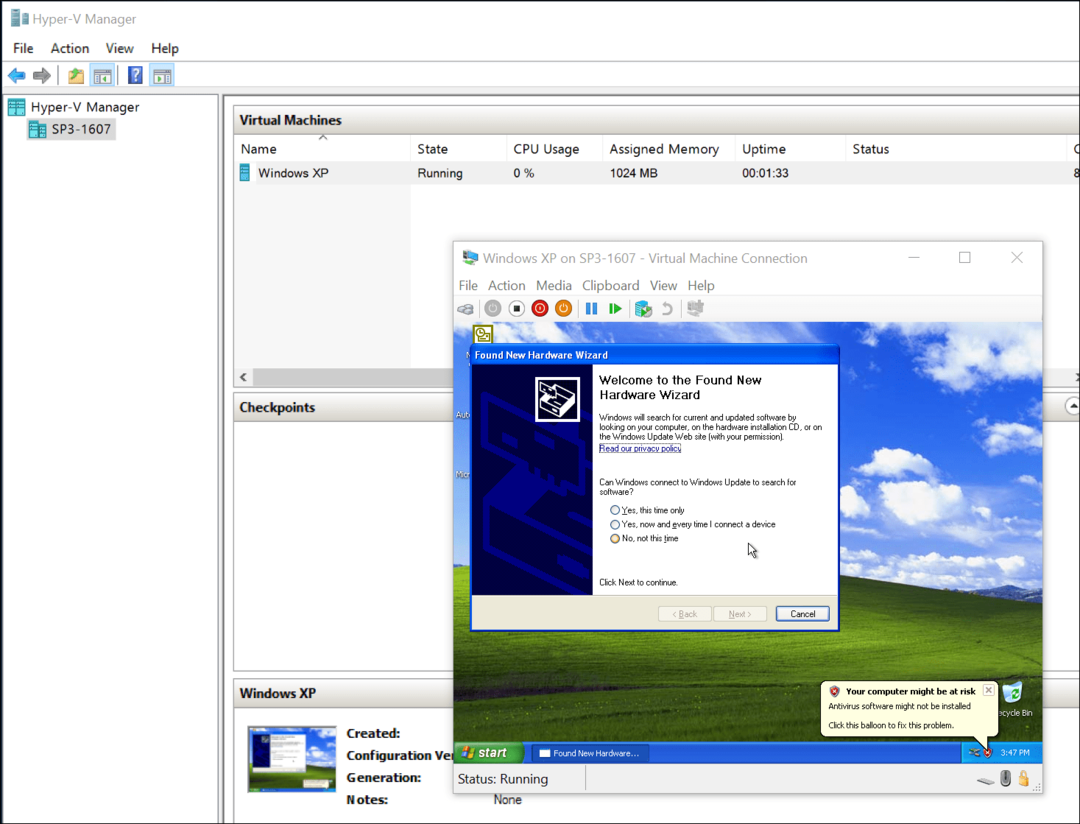كيفية استخدام أداة الإحالة على Facebook لقياس تأثير التسويق الخاص بك: ممتحن وسائل التواصل الاجتماعي
أدوات Facebook أدوات التواصل الاجتماعي فيس بوك / / September 25, 2020
 هل تريد فهم رحلة عميلك عبر الأجهزة والقنوات بشكل أفضل؟ هل سمعت عن أداة Facebook Attribution؟
هل تريد فهم رحلة عميلك عبر الأجهزة والقنوات بشكل أفضل؟ هل سمعت عن أداة Facebook Attribution؟
في هذه المقالة ، ستتعرف على كيفية استخدام أداة الإحالة الجديدة من Facebook لقياس فعالية إعلاناتك.
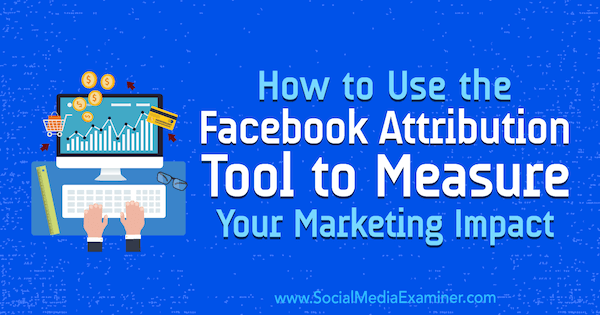
ما هي أداة إسناد الفيسبوك؟
قبل التعمق في أداة الإحالة على Facebook ، من الجدير النظر فيها الإسناد في السياق الأوسع للتسويق الرقمي. إذا سألت أي مسوق رقمي عن أكبر المشكلات التي يواجهها الآن ، فمن المؤكد أن إحدى الإجابات ستكون الإسناد.
الإسناد في أبسط أشكاله هو عملية مطابقة الإجراءات مثل عمليات الشراء لتسويق محدد قنوات حتى تتمكن من قياس تأثير تلك القنوات على عملك وتحديد عائد الاستثمار (ROI).
ولكن هنا تكمن المشكلة: لا يشتري الأشخاص المنتجات فقط باستخدام جهاز واحد في جلسة واحدة. غالبًا ما يتطلب الأمر مزيدًا من الاهتمام عند الشراء ، مع القيام بزيارات متعددة إلى موقع ويب على مدار فترة زمنية أطول ، خاصةً للعناصر أو الخدمات مرتفعة السعر.
أيضًا ، مع وجود العديد من المنصات الإعلانية التي تتنافس لتحمل المسؤولية عن نتيجتك النهائية مثل عميل محتمل أو عملية بيع ، قد يكون من الصعب إسناد الإجراء النهائي إلى قناة واحدة محددة.
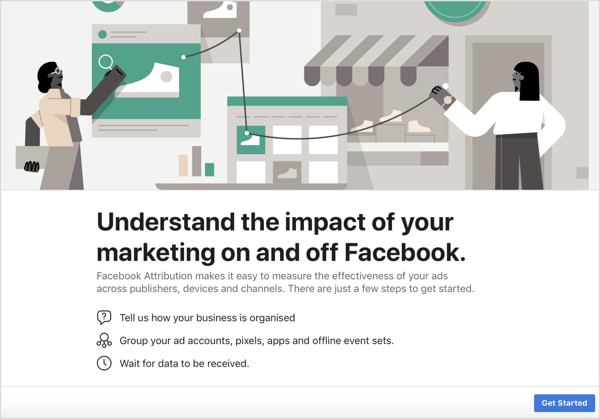
لنفترض أن شخصًا ما يبحث عن منتج على Google ، ويزور موقع الويب ولكنه لا يشتري المنتج الأول زيارة ، ثم النقر فوق إعلان تجديد النشاط التسويقي على موقع Facebook لنفس المنتج والانتقال إلى شرائه. هل Facebook مسؤول عن هذا الشراء أم أن Google (لأنه تم اكتشافه هناك أولاً)؟
حاليًا ، مع إحالة النقرة الأخيرة ، ستُنسب عملية الشراء إلى Facebook ، على الرغم من أن مصدر الزيارات الأصلي هو Google.
تتيح لك أداة الإحالة في Facebook القيام بذلك بشكل صحيح تقييم مسار التحويل الكامل للأحداث الأكثر أهمية لنشاطك التجاري. مع ذلك يمكنك تحليل التأثير الحقيقي للتسويق عبر القنوات والأجهزةو بشكل فعال قياس العائد على الاستثمار.
الآن بعد أن تعرفت على أداة الإحالة ، إليك كيفية استخدامها لفهم رحلة عميلك بشكل أفضل واستخدام هذه النتائج لإنشاء حملات إعلانية أكثر فاعلية.
# 1: قم بإعداد أداة إحالة Facebook لعملك
تتمثل الخطوة الأولى في استخدام أداة Facebook Attribution في تكوينها بناءً على نوع عملك. في ال مدير الإعلانات القائمة الرئيسية، انتقل إلى عمود القياس والتقرير و انقر فوق الإسناد.
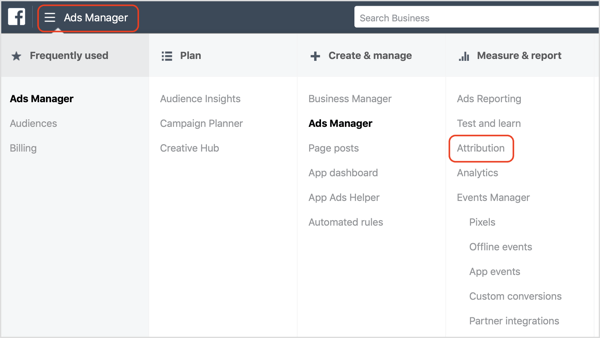
بعد لوحة تحكم أداة الإحالة ، سترى شاشة ترحيب. انقر فوق البدء وستظهر نافذة جديدة حيث تختار كيفية تنظيم عملك.
يمنحك Facebook خيارات متعددة: شركة واحدة ؛ علامات تجارية أو قطاعات أو مناطق منفصلة ؛ والوكالة. في هذه المقالة ، سنلقي نظرة على كيفية إعداده كنشاط تجاري واحد ، لذلك حدد شركة واحدة و انقر فوق تأكيد.
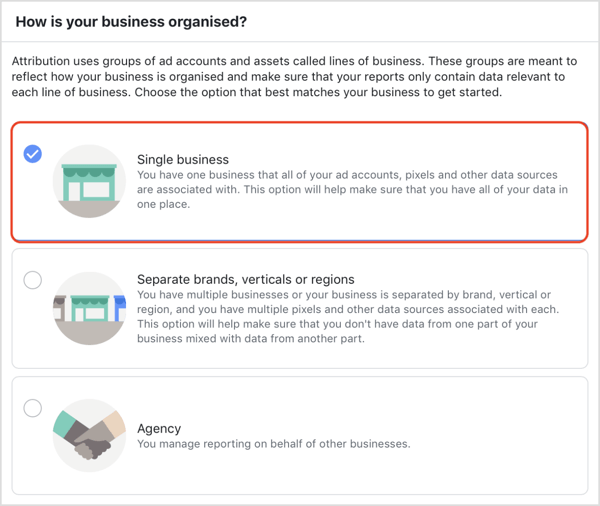
قم بتجميع حسابات الإعلانات ومصادر البيانات
بعد ذلك ، سترى صفًا وأعمدة متعددة تشير إلى عدم تحديد أي حساب إعلان أو بكسل أو عملة. انقر فوق رمز القلم الرصاص و اكتب اسمًا لخط عملك. ثم انقر فوق إعداد خط الأعمال.
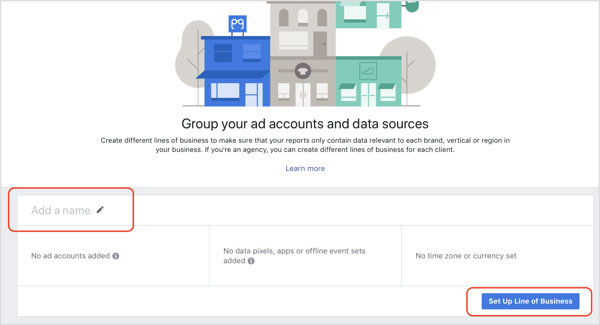
ستظهر نافذة جديدة مع عملية من ثلاث خطوات لتحديد حساباتك الإعلانية ومصادر البيانات والعملة والمنطقة الزمنية.
أول، حدد حساب إعلانك من قائمة حسابات الإعلانات التي يمكنك الوصول إليها ثم انقر فوق {التالي.
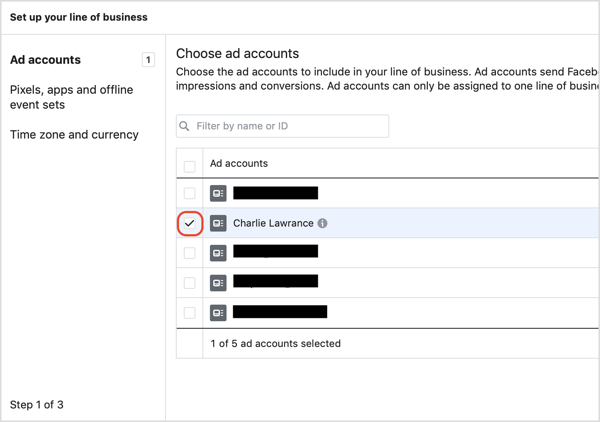
الآن اختر البكسل المرتبط بحسابك الإعلاني. إذا لم تكن قد قمت بتثبيت البيكسل بعد ، فانقر لمعرفة كيفية إعداد و قم بتثبيت Facebook pixel على موقع الويب الخاص بك.
بعد اختيارك ، انقر فوق {التالي.
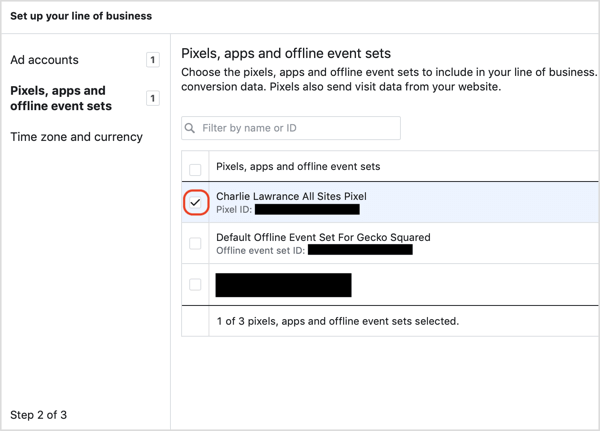
أخيرا، حدد منطقتك الزمنية وعملتك. لا يمكنك تغيير هذه الإعدادات لاحقًا ، لذا تأكد من صحتها.
تلميح: انقر فوق استخدام الموصى به و Facebook إرادة سحب المنطقة الزمنية والعملة من حساب الإعلان المرتبط.
بمجرد تعيين ، انقر فوق تأكيد.
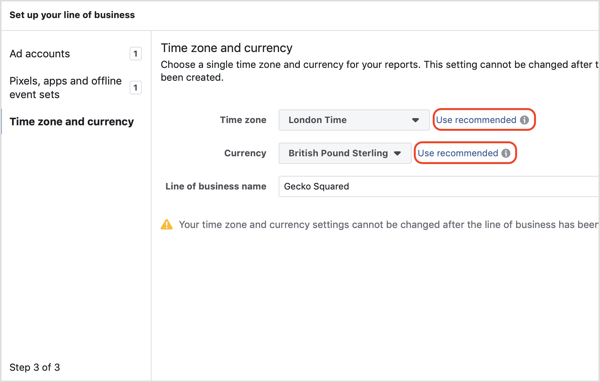
ستتم إعادتك بعد ذلك إلى العرض الرئيسي ، ولكن هذه المرة ، سترى معلومات حسابك ووحدات البكسل والعملة والمنطقة الزمنية. انقر فوق "إنهاء".
في الصفحة التالية ، مراجعة الإعدادات الخاصة بك وإذا كان كل شيء على ما يرام ، انقر فوق "إنهاء". سيتم تحميل خط نشاطك التجاري (قد يستغرق الأمر بضع دقائق) وبعد ذلك سترى علامة التبويب "الإعدادات" مع شريط الحالة للإعداد.
هناك ثلاث مراحل للحالة: إنشاء خط العمل ؛ النقرات ومرات الظهور والزيارات ؛ والتحويلات. سترى علامة اختيار بجوار خط الأعمال ، ثم سترى في انتظار المرحلتين التاليتين.
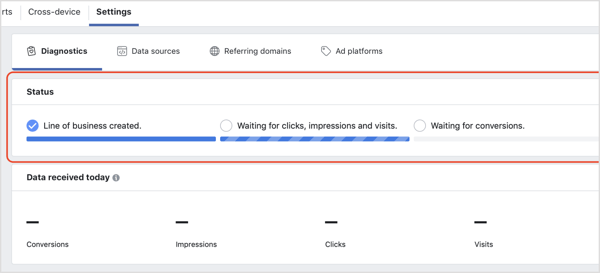
انتظر حتى يتم ملء البيانات من حملاتك ووحدات البكسل. قد يستغرق الأمر ساعة أو أكثر لبدء تلقي البيانات.
تحقق من أنك تتلقى البيانات
للتحقق من تلقي بياناتك بشكل صحيح، انتقل إلى علامة التبويب "الإعدادات" في لوحة تحكم أداة الإحالة و البحث عنلافتة خضراء تؤكد استلام البيانات. أسفل ذلك ، سترى صفًا بإجراءات الحدث والزيارات التي تم تلقيها في اليوم الذي تتحقق فيه من ذلك.
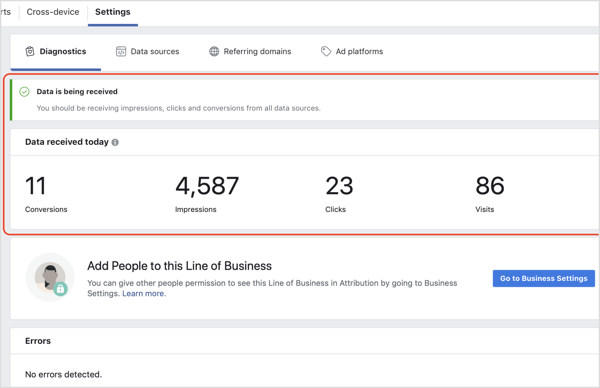
# 2: عرض بيانات أداة إحالة Facebook الخاصة بك
تسمح لك أداة الإحالة بتحليل نتائجك بناءً على أحداث التحويل. بمجرد أن تبدأ في جمع البيانات ، اختر حدث التحويل الذي تريد تحليله من القائمة المنسدلة في الزاوية العلوية اليمنى.
تعتمد أحداث التحويل التي تراها في القائمة المنسدلة على الأحداث التي قمت بتثبيتها على موقع الويب الخاص بك. إذا كنت تتعقب العملاء المحتملين ، فسترى العملاء المحتملين على الويب كخيار. إذا كنت تعمل في مجال التجارة الإلكترونية ، فسترى العديد من إجراءات التجارة الإلكترونية مثل إضافة إلى عربة التسوق ، وبدء الدفع ، والشراء.
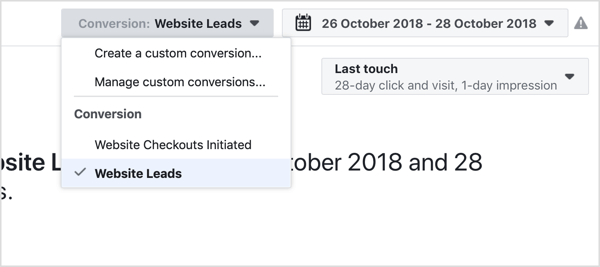
حدد إطارًا زمنيًا لتحليل البيانات
بمجرد تحديد حدث التحويل ، اختر النطاق الزمني الذي تريد عرضه.
تقوم أداة الإحالة بتعبئة البيانات فقط من وقت إعدادها ؛ لا يملأ البيانات التاريخية. لذا لتحليل البيانات على مدار فترة أسبوعية أو شهرية ، سيتعين عليك الانتظار 7-30 يومًا من وقت إعداد الإحالة لتحليلها فعليًا.
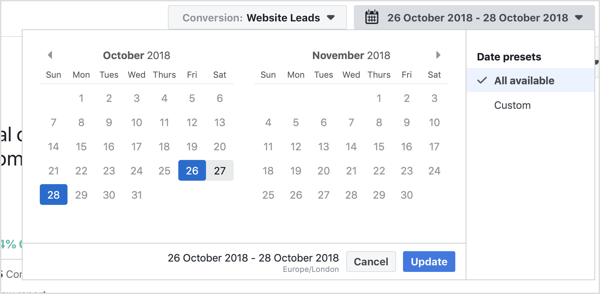
ومع ذلك ، يمكنك البدء في تحليل البيانات في أول 24-72 ساعة ، اعتمادًا على إنفاقك اليومي على الإعلان وعدد أحداث التحويل المسجلة.
عيِّن نموذج الإحالة ونافذة الإحالة
المكون الأخير الذي يجب تعيينه عند عرض بيانات الإحالة هو اختيار نموذج الإحالة وفترة الإحالة.
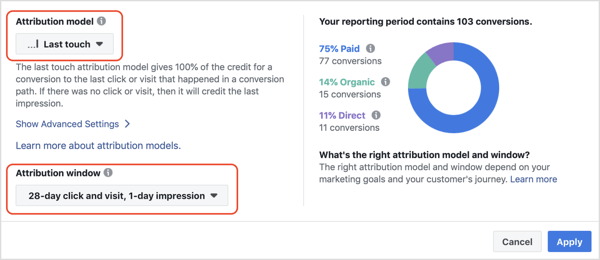
هنا حيث يصبح الأمر ممتعًا. قام Facebook بتوسيع عدد نماذج الإحالة بما يتجاوز نموذج النقرة الأخيرة الافتراضي الذي تراه في تقارير مدير الإعلانات العادية.
احصل على تدريب التسويق على YouTube - عبر الإنترنت!

هل تريد تحسين تفاعلك ومبيعاتك مع YouTube؟ ثم انضم إلى أكبر وأفضل تجمع لخبراء التسويق على YouTube حيث يشاركون إستراتيجياتهم المثبتة. ستتلقى تعليمات مباشرة خطوة بخطوة تركز على إستراتيجية YouTube وإنشاء مقاطع فيديو وإعلانات YouTube. كن بطل التسويق على YouTube لشركتك وعملائك أثناء تنفيذ الاستراتيجيات التي تحقق نتائج مثبتة. هذا حدث تدريبي مباشر عبر الإنترنت من أصدقائك في Social Media Examiner.
انقر هنا للحصول على التفاصيل - التخفيضات تنتهي في 22 سبتمبر!لقد قدموا أيضًا فترات إحالة جديدة أقصر وأطول. إذا كانت ميزانياتك اليومية مرتفعة ، فيمكنك الحصول على مزيد من الدقة في تحليل البيانات. إذا كانت ميزانياتك اليومية أقل ، يمكنك الحصول على عرض صورة كبيرة على مدى فترة زمنية أطول.
يقدم Facebook 7 نماذج إسناد مختلفة و 17 نافذة إحالة مختلفة. قد يكون تحديد أي منها تختار أمرًا شاقًا إذا كنت لا تعرف كيف ومتى تستخدمها. سيؤثر نموذج الإحالة الذي تحدده بشكل كبير على بياناتك ، لأنه يحدد كيفية منح الإسهام لنقاط الاتصال لحدث التحويل الذي حددته سابقًا.
توزع نماذج الإحالة المختلفة مبالغ مختلفة من الائتمان عبر إعلاناتك. يمنح البعض مزيدًا من الإسهام في نقاط الاتصال الأولى والأخيرة في مسار التحويل ، بينما ينظر البعض الآخر فقط إلى آخر نقطة اتصال أو نقاط الاتصال التي أدت إلى التحويل. ال سبعة نماذج إسناد هي:
- حتى الائتمان
- آخر نقرة أو زيارة
- اللمسة الأخيرة
- الموقف 30٪
- المركز 40٪
- الوقت الاضمحلال 1 يوم
- اضمحلال الوقت 7 أيام
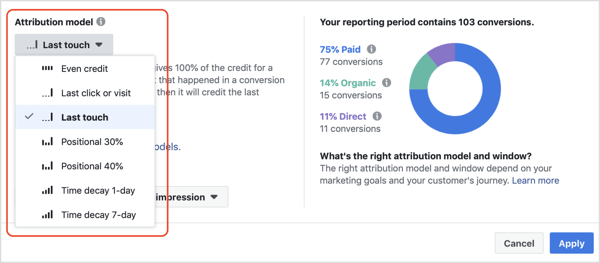
تحدد نافذة الإحالة التي تحددها نقاط الاتصال التي يأخذها نموذج الإحالة في الاعتبار. للتوضيح ، نقرة يوم واحد / ظهور ليوم واحد هي أقصر فترة وستتضمن فقط النقرات والمشاهدات التي حدثت في اليوم السابق لحدث التحويل.
في تقارير مدير الإعلانات العادية ، يمكنك فقط تحديد يوم واحد أو 7 أيام أو 28 يومًا ، ولكن Facebook وسعت أداة الإحالة من الخيارات لتشمل 14 يومًا و 30 يومًا وحتى 90 يومًا نافذة او شباك. يعد هذا مفيدًا للغاية للشركات التي لديها أوقات تحويل طويلة خلال نافذة 28 يومًا القياسية.
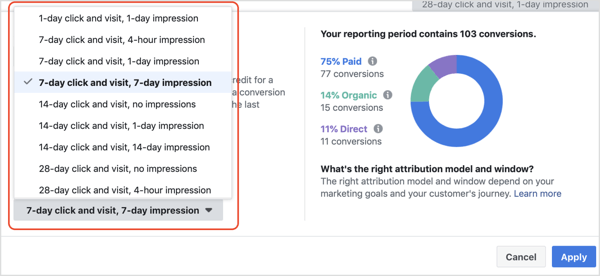
لتكون قادرًا على مقارنة نماذج الإحالة ورؤية الصورة الكبيرة لجهودك التسويقية عبر القنوات ، تحتاج إلى ذلك ابدأ بنموذج التحكم. اذهب مع الخيار الافتراضي ، اللمسة الأخيرة، مما يمنحك 100٪ من الفضل في أي تحويل إلى آخر نقرة أو زيارة حدثت في مسار تحويل المبيعات. إذا لم تكن هناك نقرة أو زيارة ، فسيتم إضافة آخر ظهور.
نظرًا لأنك أعددت للتو أداة الإحالة ، فإن النافذة التي تختارها ليست مهمة في الوقت الحالي. وبالتالي حدد نافذة التقارير الافتراضية للنقر والزيارة 28 يومًا ، والظهور ليوم واحد.
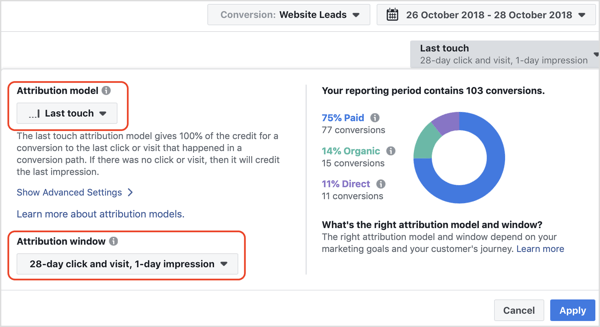
بعدك انقر فوق تطبيق، سيتم تحميل لوحة التحكم بالبيانات ذات الصلة.
# 3: تحليل بياناتك
في الجزء العلوي من لوحة التحكم ، ستقوم بذلك تعرف على عدد التحويلات التي حدثت للحدث الذي حددته في النطاق الزمني الذي اخترته. تحت ذلك ، عرض تفصيل حسب القناة من أين أتت تلك التحويلات، بالإضافة إلى إجمالي عدد التحويلات والزيارات ومصادر البيانات.
بالنظر إلى البيانات أدناه ، يمكنك ملاحظة أن 75٪ من القنوات المدفوعة ، و 14٪ من المجانية ، و 11٪ مباشرة. كان هناك 103 تحويل رئيسي من 526 زيارة من 5 مصادر مختلفة.
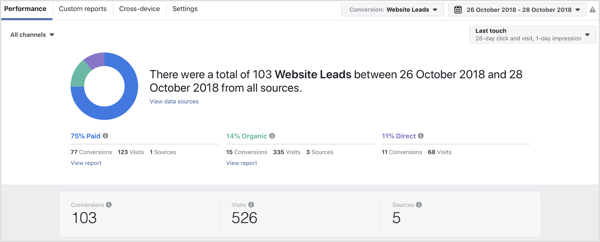
استمر في التمرير لأسفل لمشاهدة عرض أهم المصادر، الذي يبرز مصادر تحويلاتك وزياراتك. في الصورة أدناه ، تلقى Facebook أكبر عدد من التحويلات ، 77 ، لكن Google جلب أكبر عدد من الزيارات إلى الموقع ، 264.
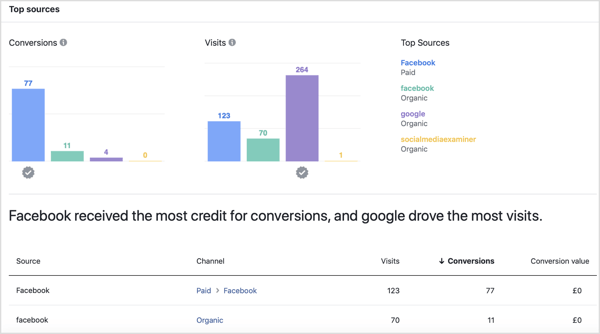
قم بالتمرير للخلف أعلى لوحة القيادة إلى تقسيم نتائجك حسب نوع القناة، في هذه الحالة مدفوعة وعضوية.
تحت قسم المدفوعات ، أنت الاطلاع على تفاصيل الحملة التي تسلط الضوء على أهم الحملات التي أدت إلى أكبر عدد من التحويلات للحدث الذي اخترته.
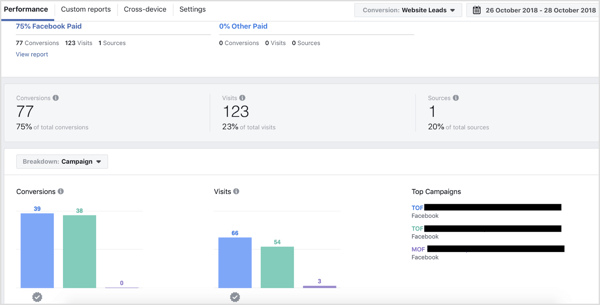
استخدم إعداد التقارير عبر الأجهزة لمعرفة كيفية حدوث تحويلاتك على أجهزة مختلفة
تتمثل إحدى الميزات المفيدة لأداة الإحالة في أنها ستوضح لك ما إذا كان الأشخاص يتفاعلون مع إعلاناتك أم لا على أجهزة متعددة والنسبة المئوية لأولئك الذين تفاعلوا على الهاتف المحمول فيما بعد تم تحويلهم على سطح المكتب والعكس بالعكس.
بالنظر إلى البيانات أدناه ، يوضح تدفق التحويل العلوي أنه لم يتم تسجيل أي تحويلات من الجوال الأجهزة بعد تفاعلها مع الإعلانات على سطح المكتب ، مما يعني أن غالبية التحويلات كانت عبر الجوّال فقط.
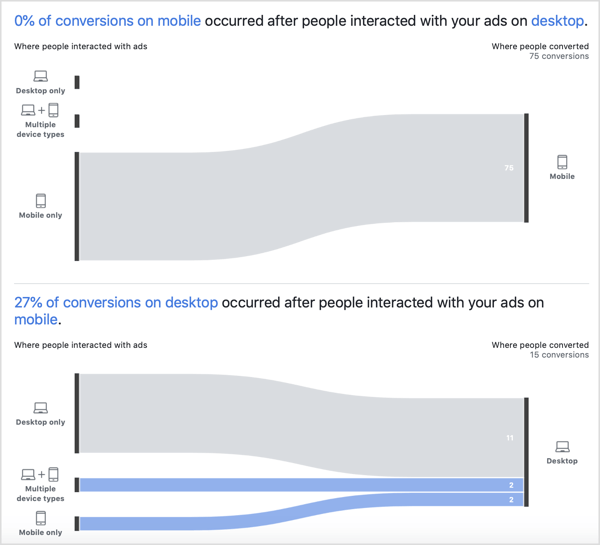
يوضح تدفق التحويل الثاني أنه من بين 15 تحويلاً تم تسجيلها لأجهزة كمبيوتر سطح المكتب ، حدث 27٪ (4) بعد تفاعل مع إعلان على جهاز جوّال أو أجهزة متعددة. وهذا يعني أن الأشخاص قاموا بتبديل أجهزتهم من الأجهزة المحمولة إلى أجهزة الكمبيوتر المكتبية ، ولكن تم تحويل غالبية الذين تم عرض إعلانات سطح المكتب على أجهزة الكمبيوتر المكتبية.
قارن نماذج الإحالة الموضعية بعنصر التحكم لعرض مسار التحويل الكامل
بمجرد حصولك على بيانات التحكم الخاصة بك باستخدام نموذج إحالة اللمسة الأخيرة ، يمكنك ذلك حدد نماذج تناقص الموضع والوقت الأخرى لتحليل مسار التحويل الكامل من نقطة الاتصال الأولى إلى الأخيرة.
يوجد نموذجان مختلفان للإحالة الموضعية ، 30٪ و 40٪. يمنح النموذج الموضعي إسهامًا مرجحًا لنقاط الاتصال الأولى والأخيرة ، مع حصول نقاط الاتصال الوسطى على إسهام أقل.
يعكس هذا النموذج بشكل أفضل كيف تساعد جميع نقاط الاتصال في أن تؤدي إلى حدث التحويل الذي تقيسه ، والدور المهم في أول نقطة اتصال للاكتشاف والأخيرة قبل التحويل.
إذا قمت بتغيير فترة الإحالة إلى المركز 30٪ ، فهذا يعطي 30٪ من الفضل إلى الأول والأخير نقاط الاتصال و 40٪ المتبقية إلى نقاط الاتصال الوسطى ، يتغير حجم التحويلات لكل من القنوات.
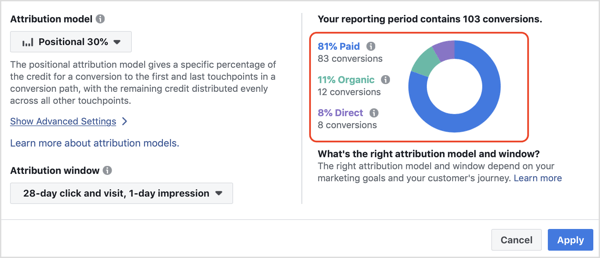
ينسب المزيد من التحويلات إلى القنوات المدفوعة (في هذه الحالة Facebook) ويزيد التحويلات من 77 إلى 83. لذلك ، فإنه يقلل العضوية من 15 إلى 12 تحويلًا ومباشرًا من 11 إلى 8 تحويلات. هذا يدل على أن إعلانات Facebook كان لها تأثير أكبر مما كان يعتقد سابقًا.
قارن نماذج إحالة تناقص الوقت مع آخر لمسة تحكم
أخيرًا ، تريد مقارنة نموذج إحالة تناقص الوقت بنموذج التحكم - اللمسة الأخيرة - ولكن أيضًا النموذج الموضعي. يمنح نموذج تناقص الوقت نسبة مئوية متزايدة من الإسهام في حدث التحويل لنقاط الاتصال مع اقترابها في الوقت المناسب من التحويل.
هناك نوعان من نماذج تضاؤل الوقت: يوم واحد و 7 أيام. تؤدي فترة نصف العمر الأطول ، مثل 7 أيام ، إلى توزيع متساوٍ أكثر للائتمان بين نقاط الاتصال الخاصة بك ، بينما يمنحك اليوم الأول الأقصر مزيدًا من الإسهام في أحدث نقاط الاتصال.
لتصور ذلك ، مع تناقص الوقت ليوم واحد ، تحصل نقطة الاتصال التي تحدث قبل حدث التحويل بيوم واحد على 50٪ من الترجيح ، يومين قبل الحصول على 25٪ ، وهكذا حتى يتم توزيع كل الإسهام عبر نقاط الاتصال الخاصة بك بناءً على إحالتك نافذة او شباك.
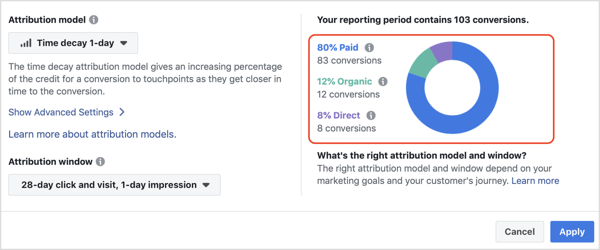
بالمقارنة مع اللمسة الأخيرة ، فإنه يبرز بشكل أفضل كيف تؤدي جميع نقاط الاتصال إلى حدث التحويل الخاص بك ، لكنه يثقلها بطريقة يتطابق بشكل أكثر دقة مع كيفية تفاعل الجماهير المستهدفة والنظر في الإعلانات كلما اقتربوا من إجراء التحويل القرار.
في البيانات أعلاه ، ترجح المزيد من الفضل للقنوات المدفوعة عند مقارنتها بالتحكم في اللمسة الأخيرة. زاد عدد التحويلات المدفوعة من 77 إلى 83 تحويلًا ، بينما انخفض التحويل العضوي والمباشر من 15 إلى 12 ومن 11 إلى 8 تحويلات على التوالي.
مرة أخرى ، كما هو الحال مع النموذج الموضعي ، يوضح هذا النموذج أن إعلانات Facebook المدفوعة كان لها تأثير أكبر على التحويلات ، لا سيما في نقاط الاتصال الأقرب إلى وقت التحويل.
خاتمة
يمكنك استخدام النتائج من أداة Facebook Attribution لتحسين حملاتك الإعلانية وجهود تسويقية أوسع استنادًا إلى فعالية القنوات المختلفة والمصادر بداخلها.
تعتمد كيفية استخدامك لأداة الإحالة على ما تعلن عنه. المثال الرئيسي المستخدم في هذه المقالة هو الاشتراك المجاني ، والذي لا يتطلب الكثير من الاهتمام. لذلك ، هناك عدد أقل من نقاط الاتصال وفائز واحد عندما يتعلق الأمر بالقناة والمصدر الأكثر فعالية.
إذا كان عرض منتجك أو خدمتك يتطلب مزيدًا من الاهتمام نظرًا لتعقيده أو ارتفاع سعره ، فسيكون هناك المزيد من نقاط الاتصال لذلك ، بالنسبة إلى الإحالة عبر القنوات الكاملة ، من المفيد استخدام نموذج موضعي لقياس الاكتشاف الأولي والتحويل النهائي ، بالإضافة إلى مقارنته بنموذج تضاؤل الوقت.
أخيرًا ، عليك اتخاذ إجراء بأثر رجعي بشأن النتائج من لوحة بيانات الإحالة لأنه لا يمكنك تعديل حملاتك من داخل الأداة حتى الآن. هذا مشابه لأداة Test & Learn.
ما رأيك؟ هل استخدمت أداة Facebook Attribution؟ كيف تستخدم البيانات لتحسين حملاتك؟ يرجى مشاركة أفكارك في التعليقات أدناه.
المزيد من المقالات حول إعلانات Facebook:
- اكتشف سبع نصائح متقدمة لتحسين أداء حملاتك الإعلانية على Facebook.
- تعرف على كيفية إعداد تقرير Facebook Ads Manager الذي يكشف بسرعة عن الإعلانات التي تعمل بشكل جيد والتي تحتاج إلى تعديلها.
- اكتشف ثلاث طرق لخفض تكاليف الإعلان على Facebook والحصول على نتائج أفضل.